Server – Erweiterte Administration
Über den Bereich Erweiterte Administration erhalten Sie weitreichende Einsicht in die Systemprozesse. Mit diesen Informationen können Sie das System optimieren und Fehlerquellen aufspüren.
Der Bereich ist in folgende Teilbereiche aufgeteilt:
Leistungsparameter
Im Bereich Leistungsparameter finden Sie Prozessinformationen, Informationen zu Job Threads und Informationen zu geladenen Modulen.
Prozessinformationen
Angezeigt werden detaillierte Informationen zu den Threads des Prozesses, in dem der Server läuft.
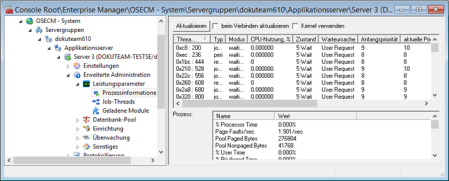
Sie können erkennen, ob der Rechner überlastet ist.
Job Threads
Aufgelistet werden alle eingerichteten Queues, die enaio® server verwendet.
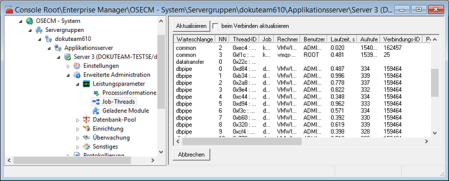
Sie sehen, welche Jobs in welchen Threads der Queues verarbeitet werden und in welchem Status sich die Jobausführung befindet.
Markieren Sie einen Eintrag, können Sie die Jobausführung abbrechen.
Geladene Module
Aufgelistet werden alle Bibliotheken, die vom Server geladen sind. Bibliotheken aus dem System32-Verzeichnis können Sie ausblenden.
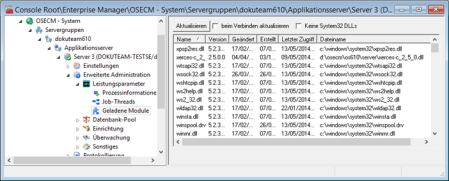
Über diese Ansicht können Sie die Versionen der Bibliotheken kontrollieren und den Pfad, aus denen sie geladen werden.
Datenbank Pool
Im Bereich Datenbank Pool finden Sie Informationen zum Piping und zu den Read-Threads.
Piping
Angezeigt ist der aktuelle Status der Datenbankverbindung. Die maximale Pool-Größe beträgt '128' und ist vorgegeben. Die aktuelle Pool-Größe ist angegeben, die Verbindungen sind aufgelistet.
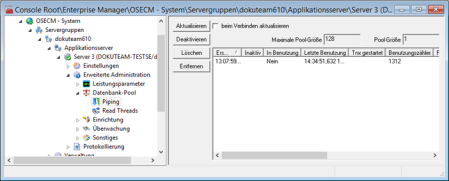
Über diese Ansicht können Sie hängende Transaktionen einer Verbindung schrittweise auflösen.
Im ersten Schritt kann die Transaktion deaktiviert werden. Der Server führt die Transaktion nicht mehr weiter und wartet, ob der aktuelle Job der Transaktion beendet werden kann.
Im zweiten Schritt kann die Transaktion gelöscht werden, der Server beendet sie.
Im dritten Schritt kann die Verbindung entfernt, also geschlossen werden.
Read-Threads
Angezeigt ist der aktuelle Status der Datenbankverbindung für die Read-Threads. Die maximale Pool-Größe beträgt voreingestellt '5' und kann über den Bereich Servereigenschaften > Kategorie: Daten geändert werden, falls die Verbindung stark ausgelastet ist.
Die aktuelle und maximale Pool-Größe ist angegeben, die Verbindungen sind aufgelistet.
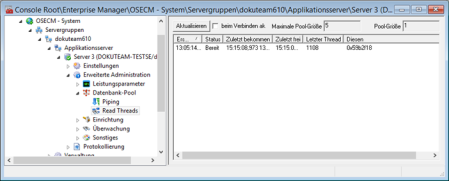
Einrichtung/Engines
Angezeigt werden alle Engines, die geladen sind. Neben den Parametern ist die Anzahl der Jobaufrufe einer Engine angezeigt. Markieren Sie eine Engine, können Sie über die Schaltfläche Jobs alle Jobs der Engine mit der Anzahl und Eigenschaften der Aufrufe anzeigen lassen.
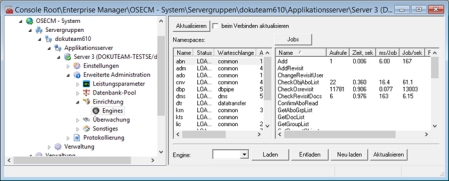
Engines können Sie laden, entladen und neu laden – also entladen und sofort wieder laden.
Über die Schaltfläche Aktualisieren können Sie eine aktualisierte Version einer Engine laden. Diese Version muss sich im Verzeichnis server\Update\new befinden. Der Server entlädt die entsprechende Engine, ersetzt die Version durch die aktualisierte Version und lädt diese dann.
Beim Arbeiten mit mehreren Servern müssen die Engines bei allen Servern aktualisiert werden.
Überwachung
Im Bereich Überwachung finden Sie Informationen zu Verbindungen zu Clients und Servern, Informationen zu Jobwarteschlangen und Jobaufrufen und können Benachrichtigungen einsehen und an Clients senden.
Verbindungen/Aktuelle Clients
In diesem Bereich sind alle aktuellen Verbindungen zu Clients aufgelistet.
Angezeigt ist, wann eine Verbindung erstellt und wann der letzte Job ausgeführt wurde.
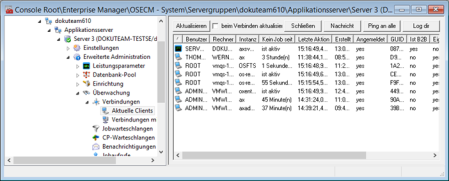
Über die Schaltfläche Schließen werden ausgewählte Verbindungen unterbrochen. Die betroffenen Clients stellen beim nächsten Job erneut die Verbindung her.
Über die Schaltfläche Ping an alle wird ein Ping an alle Clients gesendet. Sie erhalten einen Hinweis über das Ergebnis.
Über die Schaltfläche Queue wird angezeigt, wie viele Nachrichten in der Queue noch nicht verarbeitet werden konnten.
Über die Schaltfläche Nachricht senden Sie eine Meldung an die ausgewählten Clients, oder Sie beenden die Clients.
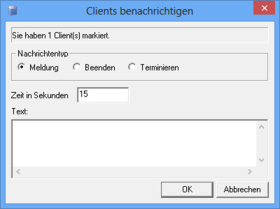
Sie haben folgende Optionen:
- Meldung an ausgewählte Clients senden
Text eingeben und Dauer der Anzeige im Client festlegen.
- Beenden der ausgewählten Clients
Text und Zeitraum bis zum Beenden eingeben.
Die ausgewählten Clients werden mit Ablauf des angegebenen Zeitraums beendet, Dokumente gegebenenfalls wie beim Beenden durch den Benutzer eingecheckt.
- Terminieren der ausgewählten Clients
Text und Zeitraum bis zum Beenden eingeben.
Es kann Fälle geben, in denen der Client den Befehl zum Beenden nicht ausführen kann. Deshalb steht die Funktion Terminieren zur Verfügung, die Clients auch dann beenden kann. Dokumente werden gegebenenfalls nicht eingecheckt, temporäre Daten nicht gelöscht.
Das Terminieren kann zu Datenverlust führen.
In Mehrserversystemen kann ein Server nur die Clients benachrichtigen, die mit dem Server selbst verbunden sind.
Über die Schaltfläche Log dir können Sie das Protokoll eines ausgewählten Clients übertragen.
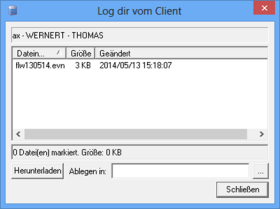
Sie markieren die gewünschten Protokolle, geben ein Verzeichnis an und klicken auf Herunterladen.
Verbindungen mit anderen Servern
In diesem Bereich sind alle aktuellen Verbindungen zu Servern aus der Serverfamilie aufgelistet.
Angezeigt ist, wann eine Serververbindung erstellt wurde. Sie können Verbindungen schließen und ein Ping senden.
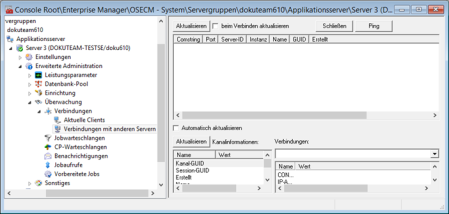
Markieren Sie eine Serververbindung, sehen Sie im unteren Bereich die Details zur Verbindung.
Jobwarteschlangen
Hier sehen Sie alle eingerichteten Queues und können Anhand der Parameter die aktuelle Auslastung einschätzen.
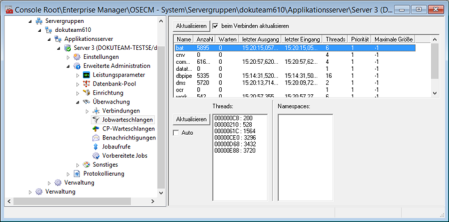
Markieren Sie eine Queue, sehen Sie unten die Threads. Angezeigt werden ebenfalls die Engines, die der Queue zugeordnet sind.
CP-Warteschlangen
In diesem Bereich werden die Jobs angezeigt, welche die Nachrichten in den CPB-Queues verarbeiten.
Hier werden die Dienstinstanzen aufgeführt, die eine oder mehrere CPB-Nachrichten zur Bearbeitung ausgecheckt haben. Die Spalten Min. Zeit und Max. Zeit geben an, wann die erste Nachricht beziehungsweise die letzte Nachricht von einem Dienst ausgecheckt wurde.
Wenn einem Job kein Dienstname zugewiesen ist, liegen Nachrichten vor, die bisher von keinem Dienst bearbeitet wurden.
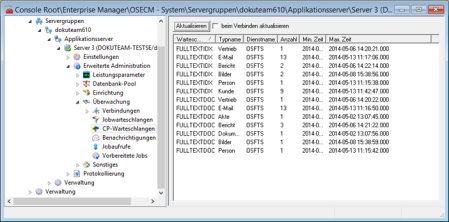
Benachrichtigungen
In diesem Bereich werden Benachrichtigungen angezeigt, die der Server erhält.
Über das Feld Anzahl können Sie die maximale Anzahl an Benachrichtigungen angeben. Markieren Sie die Option Pause, werden keine Nachrichten angenommen.
Über die Schaltfläche Löschen löschen Sie alle Nachrichten.
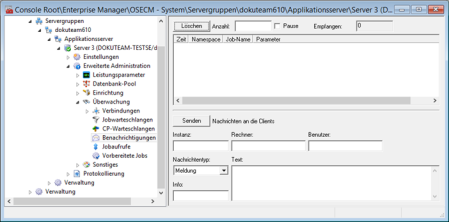
Sie können ebenfalls Nachrichten an die Clients senden und Clients beenden.
Parameter:
|
Instanz |
enaio®-Anwendung, an die die Nachricht gesendet wird. Beispiel: ax |
|
Rechner |
Die Bezeichnung des Rechners, an den die Nachricht gesendet wird. |
|
Benutzer |
Der enaio®-Benutzer, an den die Nachricht gesendet wird. |
|
Nachrichtentyp |
Drei Typen von Nachrichten können Sie angeben: Meldung – Eine Nachricht mit dem Wert des Parameters 'Text' wird angezeigt.
Beenden – Die Anwendung wird nach der angegebenen Zeit beendet. Eine Nachricht mit dem Wert des Parameters 'Text' wird angezeigt.
Die verbleibende Zeit bis zum Beenden wird angezeigt. Das Beenden entspricht der Benutzeraktion 'Beenden' in enaio® client. Wenn ein modaler Dialog in der Anwendung geöffnet ist, kann die Anwendung nur durch Terminieren beendet werden. Terminieren –Eine Nachricht mit dem Wert des Parameters 'Text' wird angezeigt. Die Anwendung wird beendet, auch wenn ein modaler Dialog geöffnet ist.
|
|
Text |
Dieser Text wird in der Nachricht angezeigt. Wenn der Benutzer auf den Texteintrag klickt, wird ein Fenster geöffnet, das alle Nachrichten enthält, die während der aktuellen Sitzung gesendet wurden. |
|
Info |
Für das Beenden und Terminieren tragen Sie hier die verbleibende Zeit in Minuten ein. Eine Nachricht wird nach Ablauf der angegebenen Zeit automatisch geschlossen. |
Die Parameter Rechner, Instanz und Benutzer werden durch das logische UND kombiniert. Es kann jeweils nur ein Wert angegeben werden. Kein Eintrag bedeutet 'Nachricht an alle'.
Über die Schaltfläche Senden führen Sie die entsprechende Aktion aus.
Diese Funktionen können Sie ebenfalls über den Bereich Überwachung > Verbindungen > Aktuelle Clients und als periodische Jobs ausführen.
In Mehrserversystemen kann ein Server nur die Clients benachrichtigen, die mit dem Server selbst verbunden sind.
enaio® webclient-Benutzer werden nicht benachrichtigt.
Jobaufrufe
Hier können Sie für einen oder beliebig viele Absender die Jobaufrufe überwachen.
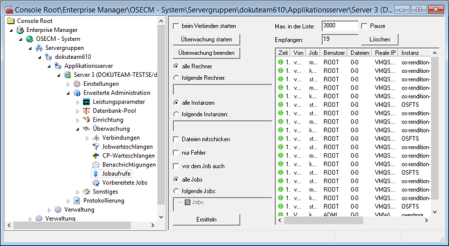
Sie geben einen oder mehrere Rechner, getrennt durch ein Semikolon an oder wählen alle Rechner.
Sie geben eine oder mehrere zu überwachende Instanzen, also enaio®-Komponenten, getrennt durch ein Semikolon an oder wählen alle Instanzen. Die Instanznamen der einzelnen enaio®-Komponenten werden bei deren Start an enaio® server übermittelt und können der Spalte Instanz entnommen werden.
Dann geben Sie an, ob Sie alle Jobs überwachen wollen oder nur ausgewählte. Über die Liste markieren Sie die Jobs. Sie sind nach Engines unterteilt, aufgeführt.
Für die Jobüberwachung können Sie festlegen, dass nur die  Fehler aufgelistet werden. Markieren Sie vor dem Job auch, werden zusätzlich die
Fehler aufgelistet werden. Markieren Sie vor dem Job auch, werden zusätzlich die  Jobaufrufe nur mit den Eingabeparametern aufgelistet.
Jobaufrufe nur mit den Eingabeparametern aufgelistet.
Markieren Sie die Option Dateien mitschicken, werden bei Jobs, die Dateien mitschicken, diese ebenfalls in das temporäre Verzeichnis kopiert. Der Pfad ist im Eigenschaftsdialog angegeben.
Die aufgelisteten Jobs rechts werden entsprechend dieser Unterscheidung mit Symbolen gekennzeichnet.
Abschließend klicken Sie auf die Schaltfläche Überwachung starten. Die Einstellungen werden übernommen und die entsprechenden Jobaufrufe aufgelistet.
Markieren Sie beim Verbinden starten, wird beim Aufruf von enaio® enterprise-manager die Jobüberwachung gestartet.
In das Feld Max. in der Liste geben sie die maximale Anzahl aktueller Jobaufrufen, die angezeigt werden, an. Sie können die Aufzeichnung pausieren lassen.
Über einen Doppelklick auf einen aufgelisteten Eintrag öffnen Sie den Eigenschaftsdialog:
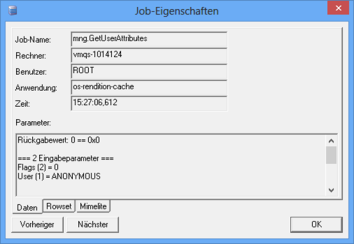
Im Bereich Parameter sind auf der Registerkarte Daten die Eingabeparameter aufgelistet, bei erfolgreichen und fehlerhaften Jobs ebenfalls die Ausgabeparameter.
Ist die Option Dateien mitschicken gewählt, finden Sie hier den Pfad zur Datei.
Auf der Registerkarte Rowset sind für die entsprechenden Jobs die SOL-Statements und Ergebnisse angezeigt.
Über die Registerkarte Mimelite können Sie mimekodierte Daten dekodieren.
Die Aufrufe periodischer Jobs sowie deren Details werden aus Gründen der Übersichtlichkeit nicht in diesem Bereich angezeigt. Für Analysen und um das Debugging, z. B. bei der Workflowentwicklung, zu erleichtern, können die Aufrufe periodischer Jobs an enaio® server-monitor gesendet werden. Ändern Sie dazu im Bereich Einstellungen > Registry-Einträge den Wert der Zeichenkette Schema\MonitorBatchCallsToo auf '1'. Standardmäßig ist das Senden der Jobaufrufe an enaio® server-monitor deaktiviert.
Vorbereitete Jobs
Jobs, die aus Skripten oder anderen individuell angepassten Kontexten vom enaio® server ausgeführt werden sollen, können so parametrisiert werden, dass sie zu einem angegebenen Zeitpunkt ausgeführt werden.
Solche Jobs werden hier aufgelistet. Sie können in die Ausführung eingreifen:
- Ausführen
Der vorbereitete Job wird sofort ausgeführt.
- Ausführung abbrechen
Die Ausführung eines vorbereiteten Jobs wird abgebrochen
- Löschen
Der vorbereitete Job wird gelöscht.
- Entsperren
Jobdaten werden gesperrt, um Probleme durch einen mehrfachen Zugriff auszuschließen. Tritt während dieser Sperrung ein Verarbeitungsproblem auf, können Sie den Job entsperren und danach ausführen lassen.
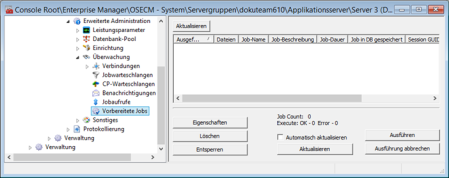
Sonstiges
Persistenter Speicher
In der Datenbank werden die letzten zehn Start- und Stoppvorgänge des Servers eingetragen.
Diese Daten können Sie hier einsehen.
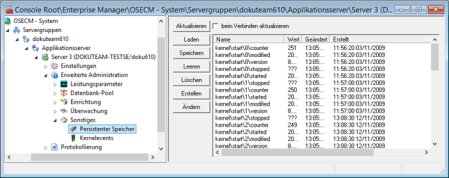
Die Einträge haben für den Funktionsablauf keine Bedeutung.
Kernelevents
Hier können Sie Informationen zu Kernelevents abonnieren. Der Server informiert dann enaio® enterprise-manager über diese Events und enaio® enterprise-manager aktualisiert automatisch die entsprechenden Daten in den betroffenen Einstellungsbereichen.
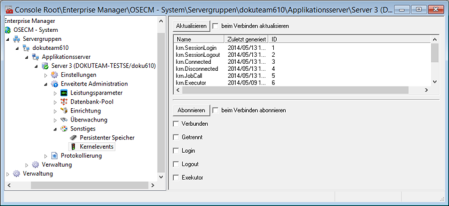





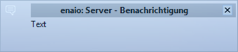
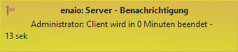
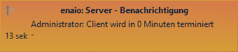
 Bereiche können Sie einblenden. Alle ausgeblendeten Bereiche einer Seite blenden Sie über die Toolbar ein:
Bereiche können Sie einblenden. Alle ausgeblendeten Bereiche einer Seite blenden Sie über die Toolbar ein:
